時間:2023-11-04 來源:互聯網 瀏覽量:
電腦檢測不到網卡驅動,隨著科技的不斷發展,電腦已經成為我們生活和工作中必不可少的工具之一,有時候我們可能會遇到一些問題,比如在使用Win10係統時,電腦無法檢測到正確安裝的網絡適配器,導致無法連接網絡。這種情況往往是由於缺少或損壞了網卡驅動所致。麵對這個問題,我們應該如何解決呢?接下來我們將介紹一些可能的解決方法,幫助您重新安裝正確的網絡適配器驅動,使您的電腦恢複正常的網絡連接。
具體方法:
1.首先打開桌麵的【 控製麵板 】。
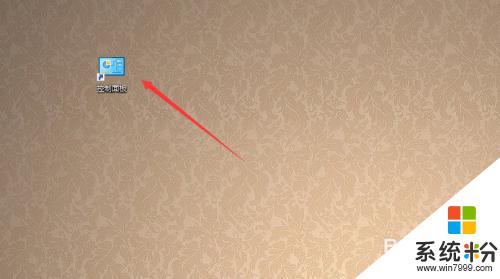
2.在控製麵板界麵裏選擇【 設備管理器 】。
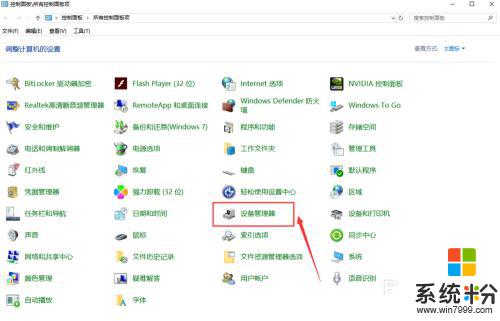
3.在設備管理器的列表中查看【 網絡適配器 】中查看有沒有安裝網卡驅動,如果沒有安裝網卡驅動就會出現感歎號。那麼我們就進行安裝網卡驅動的操作。
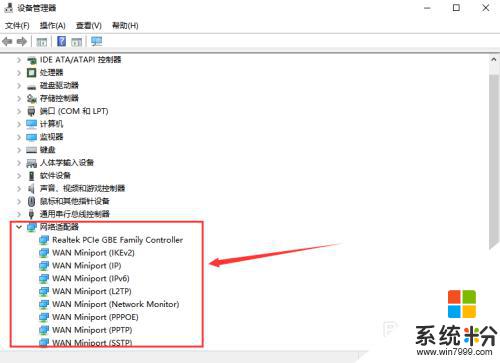
4.然後下載360驅動大師2.0:網卡驅動版,如圖所示(由於本機不能聯網,需要提前用聯網的電腦下載好驅動大師,再用U盤拷貝過來進行安裝)。
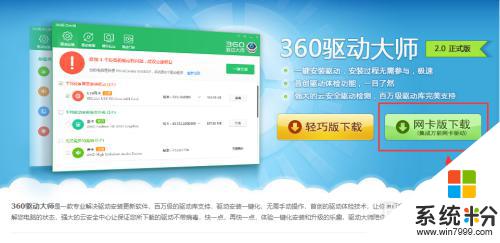
5.接下來按提示安裝好360驅動大師,如圖所示。
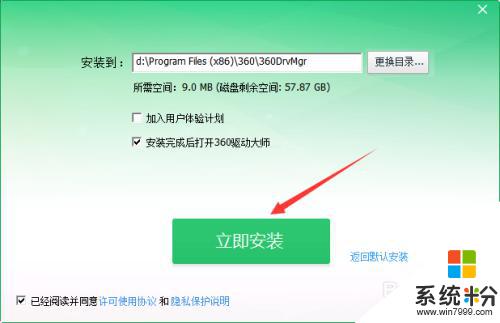
6.安裝好360驅動大師之後,驅動大師會自動檢測電腦所有已經安裝的驅動和缺少的驅動。選擇你需要安裝的網卡驅動和升級的驅動,如圖所示。

7.最後再回到設備管理器界麵,右鍵【網絡適配器】然後點擊【掃描檢測硬件改動】。你就會發現感歎號已經消失了,說明網卡驅動已經安裝好了,說明問題已經解決。
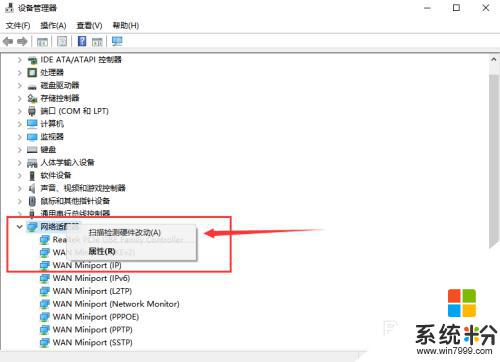
8.總結:
1、通過桌麵的控製麵板查看網卡驅動是否安裝。
2、下載360驅動大師並對電腦驅動進行檢測。
3、安裝或升級電腦的驅動即可。
以上是電腦無法檢測到網卡驅動的全部內容,如果您遇到此問題,請按照以上步驟解決,這很簡單快捷,一步到位。